Как повторить альбом в Apple Music на телефонах и компьютерах
Apple Music — один из самых популярных сервисов потоковой передачи музыки на сегодняшний день, предоставляющий доступ к обширной библиотеке песен, альбомов и плейлистов. Если вы являетесь активным пользователем Apple Music, вы, возможно, задавались вопросом как повторять альбомы в Apple Music так что вы можете слушать свои любимые треки в цикле.
В этой статье мы покажем вам, как повторить альбом в Apple Music с помощью телефона или компьютера. Кроме того, мы представим золотой совет по слушать песни Apple Music даже после истечения срока действия подписки с помощью мощного музыкального конвертера. Итак, давайте начнем и узнаем, как максимально использовать возможности Apple Music.
Содержание статьи Как повторить альбом в Apple Music (телефоны и компьютеры)Золотые советы: слушайте песни Apple Music даже после истечения срока подпискиВывод
Как повторить альбом в Apple Music (телефоны и компьютеры)
Как повторить альбом в Apple Music на вашем iPhone / iPad
Вот пошаговые инструкции, чтобы поставить альбом или песню на повтор в Apple Music на вашем iPhone / iPad:
- Откройте приложение Apple Music на своем iPhone/iPad.
- Нажмите на вкладку «Библиотека» в нижней части экрана.
- Выберите альбом, который хотите повторить, нажав на него.
- Как только вы окажетесь на странице альбома, начните играть песню из альбома.
- Во время воспроизведения песни коснитесь полоса «Исполняется» в нижней части экрана, чтобы открыть экран «Исполняется».
- На экране «Сейчас исполняется» вы увидите обложку альбома и название воспроизводимой песни.
- Проведите вверх по экрану «Исполняется», чтобы открыть дополнительные параметры.
- Вы увидите значок «Повторить» (две стрелки, образующие круг). Нажмите на него, чтобы включить повтор.
- Значок «Повторить» станет красным, указывая на то, что альбом находится в режиме повтора.
- Чтобы отключить повтор, снова коснитесь значка «Повтор».
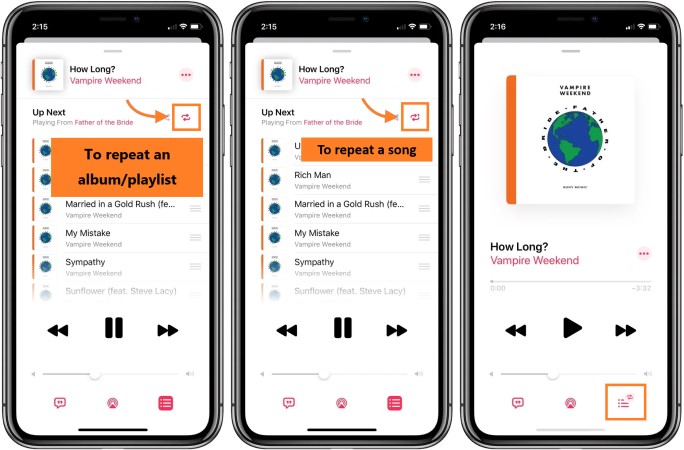
Скриншоты или иллюстрации могут облегчить выполнение этих инструкций. На экране «Исполняется» вы также можете провести пальцем влево или вправо, чтобы перейти к следующей или предыдущей песне в альбоме. По умолчанию Apple Music повторяет только текущую песню. Следуя этим шагам, вы можете заставить приложение повторять весь альбом на вашем iPhone/iPad.
Как повторить альбом в Apple Music на вашем компьютере
Вот обновленные пошаговые инструкции по повторению альбома в Apple Music на вашем компьютере:
- Перейдите в приложение Apple Music на своем компьютере и запустите его.
- Вкладка «Библиотека» расположена вверху экрана.
- Нажмите на альбом, который хотите повторить, затем выберите его.
- Песню из альбома можно воспроизвести, нажав на нее, когда вы находитесь на странице альбома.
- Перейдите в меню «Управление» в верхней части экрана во время воспроизведения песни.
- Чтобы повторить весь альбом, выберите «Все» в меню «Повторить».
- Панель инструментов Apple Music отобразит символ повтора (две стрелки, образующие круг), означающий, что альбом воспроизводится повторно.
- Выбрав «Выкл.» в символе «Повторить» еще раз или нажав «Command + Shift + B» на клавиатуре, вы можете остановить повторение.
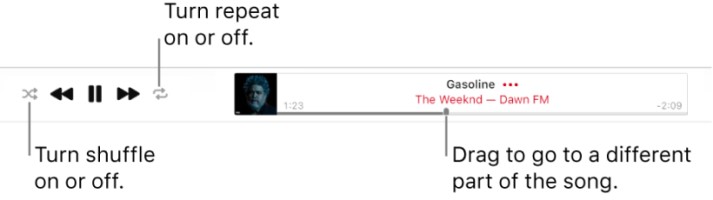
Вы можете заставить Apple Music повторно воспроизводить весь альбом на вашем компьютере, следуя этим инструкциям. Чтобы перейти к предыдущей или следующей песне альбома, используйте меню «Элементы управления». Вы должны настроить параметр повтора на «Все», чтобы воспроизвести весь альбом, потому что Apple Music по умолчанию воспроизводит только текущую песню.
Золотые советы: слушайте песни Apple Music даже после истечения срока подписки
Популярный сервис потоковой передачи музыки Apple Music предоставляет своим клиентам доступ к миллионам треков. Вся ваша сохраненная музыка и плейлисты будут недоступны после окончания подписки. Это может раздражать, особенно если вы приложили много усилий для выбора своей коллекции. К счастью, существует исправление в виде TuneSolo Конвертер Apple Music.
Вы можете конвертировать музыку Apple Music в форматы MP3, M4A, FLAC или WAV с помощью надежного TuneSolo. Вы можете сделать это, чтобы сохранить свою любимую музыку даже после того, как ваше членство в Apple Music закончилось.
Это отличное решение для тех, кто хочет сохранить свои любимые песни Apple Music после истечения срока подписки. Он прост в использовании и предлагает множество вариантов настройки, чтобы гарантировать, что вы получите аудиофайлы наилучшего качества.
Так что, если вы хотите сохранить свои любимые песни Apple Music навсегда, загрузите конвертер сегодня и начните конвертировать ваши любимые альбомы в предпочтительный аудиоформат. Вы не будете разочарованы качеством преобразованных файлов!

Вывод
В заключение, Apple Music — это фантастический сервис потоковой передачи музыки, который предлагает доступ к миллионам песен. Однако по истечении срока действия подписки вы потеряете доступ ко всем сохраненным вами песням и созданным спискам воспроизведения. Это может быть неприятно, но с TuneSolo Apple Music Converter, вы можете сохранить любимые песни даже после истечения срока действия подписки Apple Music.
Хотите ли вы слушать любимые песни Apple Music после истечения срока подписки или просто хотите сохранить резервную копию ваших любимых песен, TuneSolo Apple Music Converter — отличное решение. Мы настоятельно рекомендуем его всем, кто любит Apple Music и хочет сохранить свои любимые песни даже после истечения срока подписки.